


随着Windows 11的发布,许多用户可能会考虑是否升级其系统。然而,有些用户可能更愿意继续使用他们熟悉且稳定的Windows 10系统。如果您是其中一员,您可能想知道如何阻止计算机自动升级到Windows 11。在本文中,我们将讨论如何在Windows 10系统上采取一些措施,以防止系统自动升级到Windows 11,保持您当前系统的稳定性和兼容性。
具体方法如下:
1、使用快捷键“Win+R”打开运行窗口,输入“gpedit.msc”,并点击确定以启动组策略编辑器。
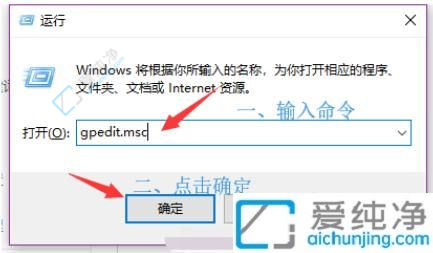
2、导航至组策略编辑器,点击左侧的“管理模板”、然后选择“Windows 组件”和“Windows 更新”。在右侧找到“配置自动更新”,双击以打开其设置。
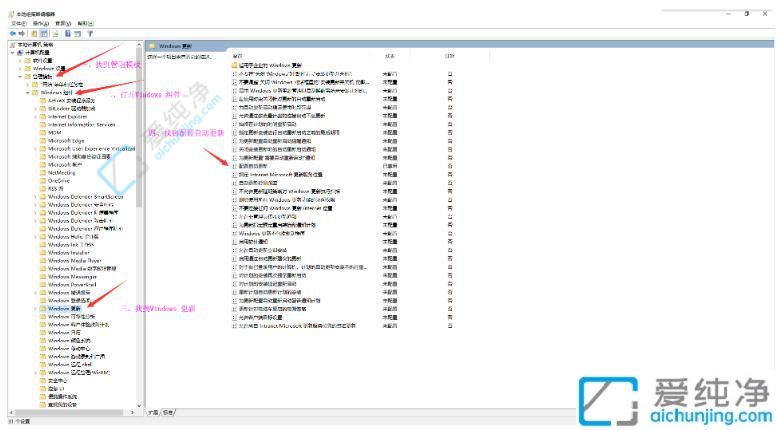
3、在弹出的窗口中,勾选“已禁用”选项,然后点击确定以保存更改。
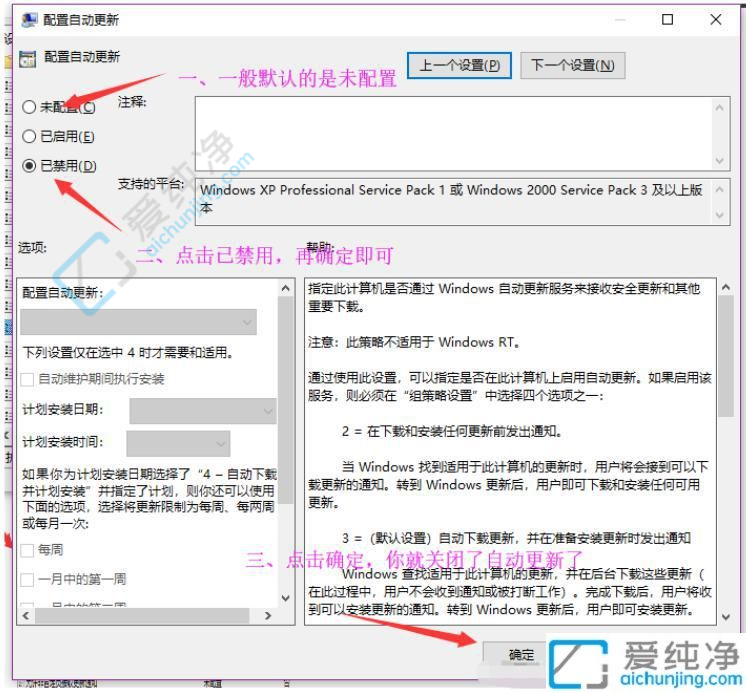
通过本文的指导,您现在应该已经了解了在Windows 10系统中如何有效地阻止电脑升级到Windows 11。保持系统的当前版本可能是为了兼容性、稳定性或其他个人原因,这是用户有权利去选择的。请记住,在阻止系统升级时要小心谨慎,确保您的计算机系统保持在一个安全且稳定的状态。
| 留言与评论(共有 条评论) |